Beberapa dekade yang lalu, GUI adalah mimpi yang jauh untuk hampir setiap perangkat komputasi di luar sana. Pengguna harus mengingat beberapa perintah saat menggunakan perangkat PC atau Macintosh. Kasusnya sama ketika Anda ingin melakukan perhitungan sederhana atau ketika harus memindahkan file dari satu folder ke folder lain. Kemudian datanglah Apple Lisa yang membawa jendela intuitif dan sistem kursor ke dalam komputer.
Sejak itu, semuanya menjadi sangat mudah, tetapi untuk beberapa alasan, hampir setiap OS masih menyediakan ruang untuk Prompt Perintah dan Terminal. Jika Anda menggunakan Windows, Anda akan terbiasa dengan Command Prompt, yang digunakan untuk melakukan tugas-tugas tertentu. Namun, saat kami tiba di macOS, mitranya bernama Terminal. Anda tidak wajib mengetahui cara menggunakan terminal macOS.
Namun demikian, ada beberapa contoh ketika terminal Mac cukup berguna. Jelas, Anda juga dapat menemukan beberapa trik dan tip terminal. Pada artikel ini, kami telah membuat daftar trik dan perintah terminal terbaik yang perlu diketahui. Secara pribadi, saya menemukan perintah ini berguna sesekali; kami berharap mereka membantu Anda juga.
Mengakses Terminal di Mac
Cara termudah untuk mengakses terminal di Mac adalah dengan menggunakan Pencarian Spotlight. Cukup tekan Cmd+Space dan masukkan istilah, 'Terminal' di bilah pencarian. Dalam sekejap, Anda dapat melihat antarmuka terminal yang menyerupai foto yang kami berikan di bawah ini.
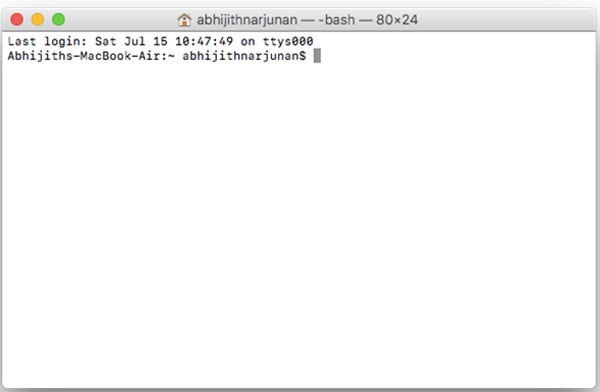
Sekarang setelah Anda membuka dan melihat terminal, kita akan beralih ke tips dan trik, bukan?
#1 Hentikan Mac Anda dari Tidur Otomatis – Tetap Bangun
Jika Anda adalah seseorang yang menjalankan beberapa aplikasi sepanjang waktu, Anda tidak ingin Mac tertidur. Ide saya adalah pergi ke Preferensi Penghemat Energi dan matikan fitur Tidur. Namun, menggunakan terminal, itu hanya satu perintah. Anda dapat menggunakan perintah terminal Mac berikut untuk memastikan Mac Anda tidak pernah tidur lagi.
berkafein
Cukup ketik perintah di terminal dan tekan tombol Enter. Seketika, Mac Anda menjadi tidak bisa tidur. Ini adalah fitur yang luar biasa jika Anda ingin Mac Anda tetap berjalan hampir setiap saat. Ini adalah perintah yang berguna jika Anda ingin meninggalkan Mac Anda dengan beberapa tugas latar belakang yang serius.
#2 Ketahui Waktu Aktif Mac Anda
Hampir setiap hari, saya tidak benar-benar mematikan perangkat Mac saya. Bahkan, saya bahkan tidak ingat kapan saya mematikan Mac untuk terakhir kalinya. Karena itu, Anda harus mematikan dan me-restart Mac Anda sesekali. Untuk mengetahui berapa lama Mac Anda telah berjalan tanpa dimatikan, Anda dapat menggunakan perintah terminal berikut.
uptime
Cukup tekan Enter dan Anda dapat melihat total waktu aktif Mac Anda sejauh ini. Perlu dicatat bahwa waktu tidak akan terpengaruh oleh siklus pengisian daya atau apa pun. Dalam kasus saya, sudah beberapa hari, seperti yang Anda lihat.
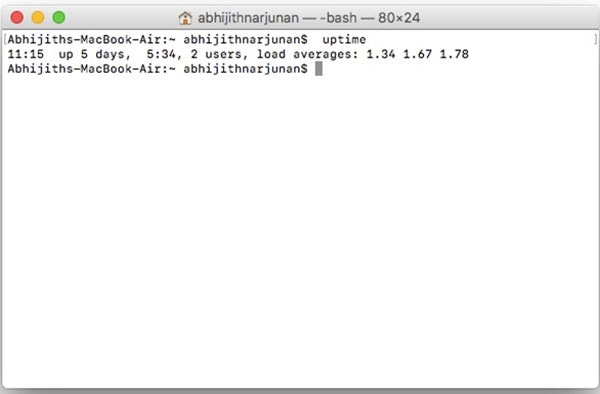
#3 Kelola Tangkapan Layar Anda
Tahukah Anda bahwa Mac hadir dengan utilitas bawaan untuk menangkap tangkapan layar? Ini memungkinkan Anda menangkap bidikan dari layar penuh, area tertentu, atau jendela tertentu. Namun, karena pengaturan default, tangkapan layar akan disimpan dalam format .PNG, dan di folder Desktop. Kemungkinannya adalah, Anda mungkin ingin menyesuaikannya dalam jangka panjang.
Untuk mengubah format screenshot yang disimpan, Anda dapat menggunakan perintah berikut.
default tulis com.apple.screencapture ketik jpg
Tergantung pada kebutuhan, Anda juga dapat mengganti jpg dengan format lain. Ini adalah fitur yang berguna jika Anda ingin mendapatkan tangkapan layar yang lebih sedikit dari Mac Anda.
Untuk mengubah lokasi penyimpanan screenshot secara otomatis, ada perintah lain. Anda dapat menempelkan lokasi yang Anda inginkan di tempat masing-masing.
default tulis lokasi com.apple.screencapture ~/Users/abhijithnarjunan/Desktop/Screenshots
Setelah Anda memasukkan perintah yang disebutkan di atas, rekatkan yang berikut ini. Ini akan menyegarkan Server UI Sistem dan menyimpan
killall SystemUIServer
Detik berikutnya, pengaturan akan berubah. Mulai sekarang, tangkapan layar yang diambil akan disimpan di lokasi yang disediakan, dalam format .JPG.
#4 Sembunyikan File dan Folder dari Desktop
Terkadang, Desktop macOS Anda menjadi sangat berantakan sehingga Anda bahkan tidak dapat menavigasi. Misalkan Anda ingin mengelola beberapa jendela tanpa terganggu oleh ikon-ikon tersebut. Berikut adalah perintah Terminal sederhana yang dapat membantu Anda melakukannya.
Untuk menyembunyikan konten desktop Anda, masukkan perintah berikut.
default menulis palsu CreateDesktop com.apple.finder
killall Finder
Dalam sedetik, semua ikon dan folder dari desktop akan hilang. Anda dapat terus bekerja di jendela tanpa terganggu. Dan, setelah Anda selesai, dan ingin mengembalikan konten desktop, masukkan perintah berikut.
default menulis com.apple.finder CreateDesktop true
killall Finder
Dalam sedetik, Desktop akan persis seperti saat Anda melakukan perintah pertama. Pastikan Anda tidak melupakan perintah ini karena mereka diperlukan untuk melakukan tindakan yang muncul kembali.
#5 Jadikan Mac Anda Baca untuk Anda
Apakah Anda ingin Mac Anda membacakan sesuatu untuk Anda? Kami tidak berbicara tentang dikte atau Siri. Anggap saja Anda memiliki sepotong teks sebelum Anda. Bukankah lebih bagus jika Anda dapat menempelkan teks di suatu tempat dan Mac membacanya untuk Anda? Nah, Anda bisa menggunakan perintah berikut.
katakan [konten]
Sederhananya, Anda harus menambahkan perintah 'say' di depan apa pun yang perlu Anda baca. Dalam kasus di atas, Mac Anda akan mengucapkan kata 'konten'. Kami berharap itu jelas. Lain kali Anda memiliki beberapa teks yang harus Anda tulis, buat Mac Anda mendiktekannya untuk Anda;)
#6 Unduh File dari Internet
Jika Anda tidak ingin menggunakan browser atau pengelola unduhan pihak ketiga untuk mendapatkan file dari Internet, perintah Terminal ini akan membantu Anda. Ini adalah perintah sederhana yang tidak hanya akan mengunduh file secara instan tetapi juga menunjukkan kemajuannya. Untuk menggunakan perintah ini, masukkan yang berikut ini.
ikal –O https://web.stanford.edu/dept/DLCL/files/pdf/adorno_culture_industry.pdf
Dalam hal ini, Mac Anda akan mengunduh file yang disebutkan di atas untuk Anda. Perlu dicatat bahwa itu adalah huruf kapital O dan bukan nol. Jika Anda lupa meletakkan –O, Anda akan mendapatkan banyak karakter alih-alih file. Namun, jika Anda melakukannya dengan benar, Anda dapat melihat jendela seperti yang ditunjukkan dalam video atau di bawah ini.

#7 Menyembunyikan File/Folder dari Finder
Di Mac, Anda tidak memerlukan aplikasi pihak ketiga untuk menyembunyikan folder. Tak perlu dikatakan lagi, ini adalah fitur keren jika Anda memiliki sesuatu yang rahasia dan tidak ingin orang lain melihatnya. Ada beberapa perintah terminal untuk menyembunyikan dan menampilkan file dan folder tertentu.
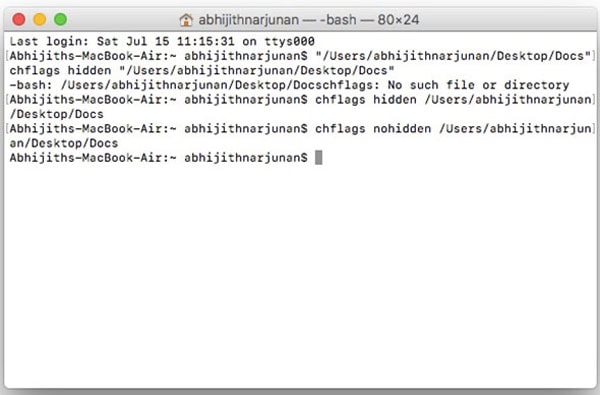
Untuk menyembunyikan folder tertentu dari antarmuka Finder Anda, gunakan perintah berikut. Tentu saja, Anda harus mengganti nama direktori dengan folder yang perlu Anda sembunyikan.
Chflag disembunyikan /Pengguna/abhijithnarjunan/Desktop/Docs
Tekan tombol Kembali dan folder akan hilang dari jendela Finder atau Desktop. Pastikan bahwa Anda dapat mengingat nama direktori. jika Anda tidak dapat menyimpannya di tempat yang aman.
Untuk mengembalikan folder ke Finder, ada perintah lain yang digunakan. Cukup tempel yang berikut ini.
Bendera tidak disembunyikan /Users/abhijithnarjunan/Desktop/Docs
Seketika, Anda dapat melihat folder muncul kembali.
#8 Menyesuaikan Dok Anda
Tahukah Anda bahwa Anda dapat menyesuaikan desain dok Mac menggunakan Terminal? Sebenarnya, Anda bisa, dan yang dibutuhkan hanyalah banyak perintah. Kami akan beberapa dari mereka di sini.
Misalkan Anda memiliki berbagai macam ikon aplikasi di dok. Anda mungkin ingin mengatur ulang dok sehubungan dengan kategori aplikasi. Anda dapat memasukkan spasi ke dalam dock yang akan membantu Anda dalam proses klasifikasi. Untuk melakukannya, Anda dapat menempelkan perintah berikut ke jendela Terminal.
default tulis com.apple.dock persistent-apps -array-add '{"tile-type"="spacer-tile";}'
killall dock
Ini adalah perintah untuk memasukkan satu spasi. Anda dapat mengulangi perintah ini sebanyak yang Anda suka dan mendapatkan banyak ruang di dok. Ruang-ruang ini dapat diseret dan dikelola dengan mudah.
#9 Tambahkan Pesan ke Layar Masuk Mac
Apakah Anda ingin menambahkan sentuhan pribadi ke layar masuk Mac Anda? Perintah Terminal sederhana dapat membantu Anda melakukannya dengan mudah. Anda hanya perlu menempelkan perintah berikut di Terminal, mengganti teks acak dengan yang Anda inginkan di layar.
sudo default menulis /Library/Preferences/com.apple.loginwindow LoginwindowText "yourtext"
Di sini, pastikan Anda mengganti teks dengan apa yang ingin Anda tampilkan di layar. Itu bisa berupa nama Anda, kutipan, atau sesuatu yang lebih menarik.
#10 Streaming Star Wars Episode IV
Inilah sesuatu yang lucu untuk mengakhiri artikel ini. Pernahkah Anda berpikir untuk menonton streaming penuh Star Wars Episode IV di ASCII? Anda dapat melakukannya dari Terminal juga. Yang harus Anda lakukan adalah menempelkan perintah berikut di jendela terminal dan tunggu sebentar.
handuk telnet.blinkenlights.nl
Tunggu sebentar saat Mac Anda mulai mengalirkan episode yang luar biasa itu — semua dalam ASCII. Namun, perlu dicatat bahwa fitur ini tidak berfungsi pada perangkat yang menjalankan OS X 10.3 atau lebih baru. Itu karena Apple telah menonaktifkan telnet. Karena itu, Anda selalu dapat menggunakan beberapa layanan lain untuk menginstal telnet dan melakukan streaming.
Menyelesaikan – Trik Terminal Mac
Ini adalah trik dan perintah terminal Mac yang luar biasa yang kami gunakan secara teratur. Memang, mereka telah terbukti sangat keren dalam jangka panjang. Juga, itu hal yang bagus jika kita dapat menggunakan opsi asli daripada 3rd aplikasi pesta. Misalnya, saya akan menggunakan fitur penyembunyi folder Mac daripada menginstal aplikasi lain di perangkat saya. Kami harap Anda akan menemukan 5 trik Mac ini untuk membantu dalam bentuk maksimal.



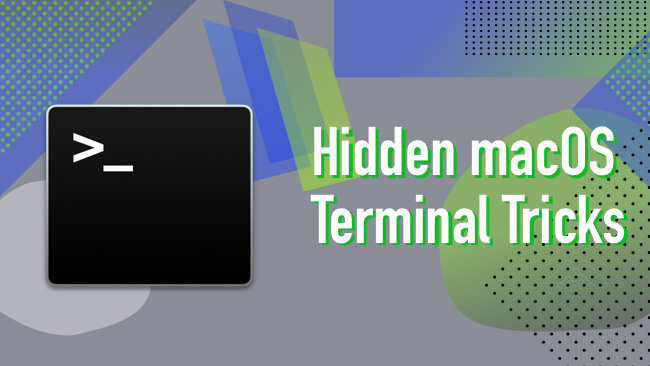
Akash Jayant
Trik Anda bekerja dengan benar. Terima kasih telah berbagi trik yang bermanfaat.
Lav
Saya percaya bahwa sebagian besar pengguna Mac tidak tahu bagaimana melakukan beberapa tugas seperti Menyembunyikan file atau folder dan tentu saja, saya juga salah satunya. Terima kasih banyak telah membantu saya menyembunyikan foto dan file lainnya. :D
Pradip Patel
Trik Anda bekerja dengan benar.
Mahesh Dabade
Terima kasih Pradip :)